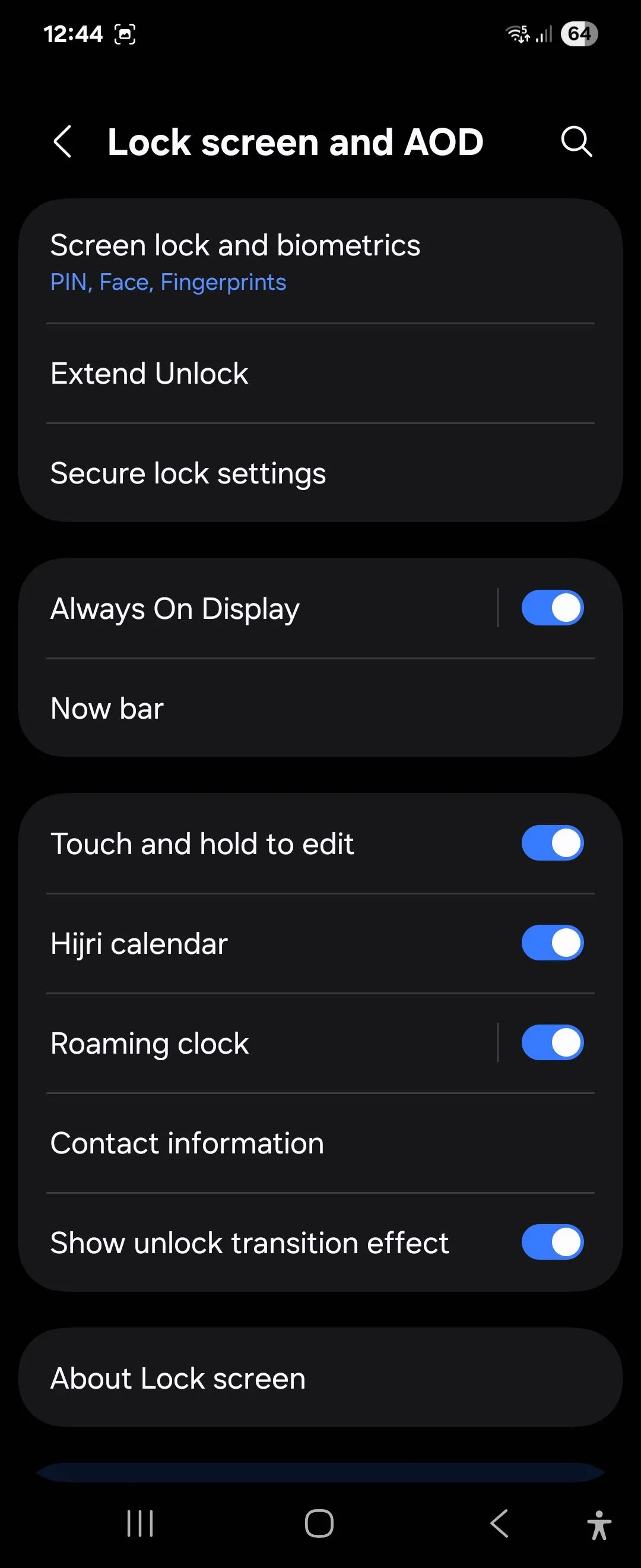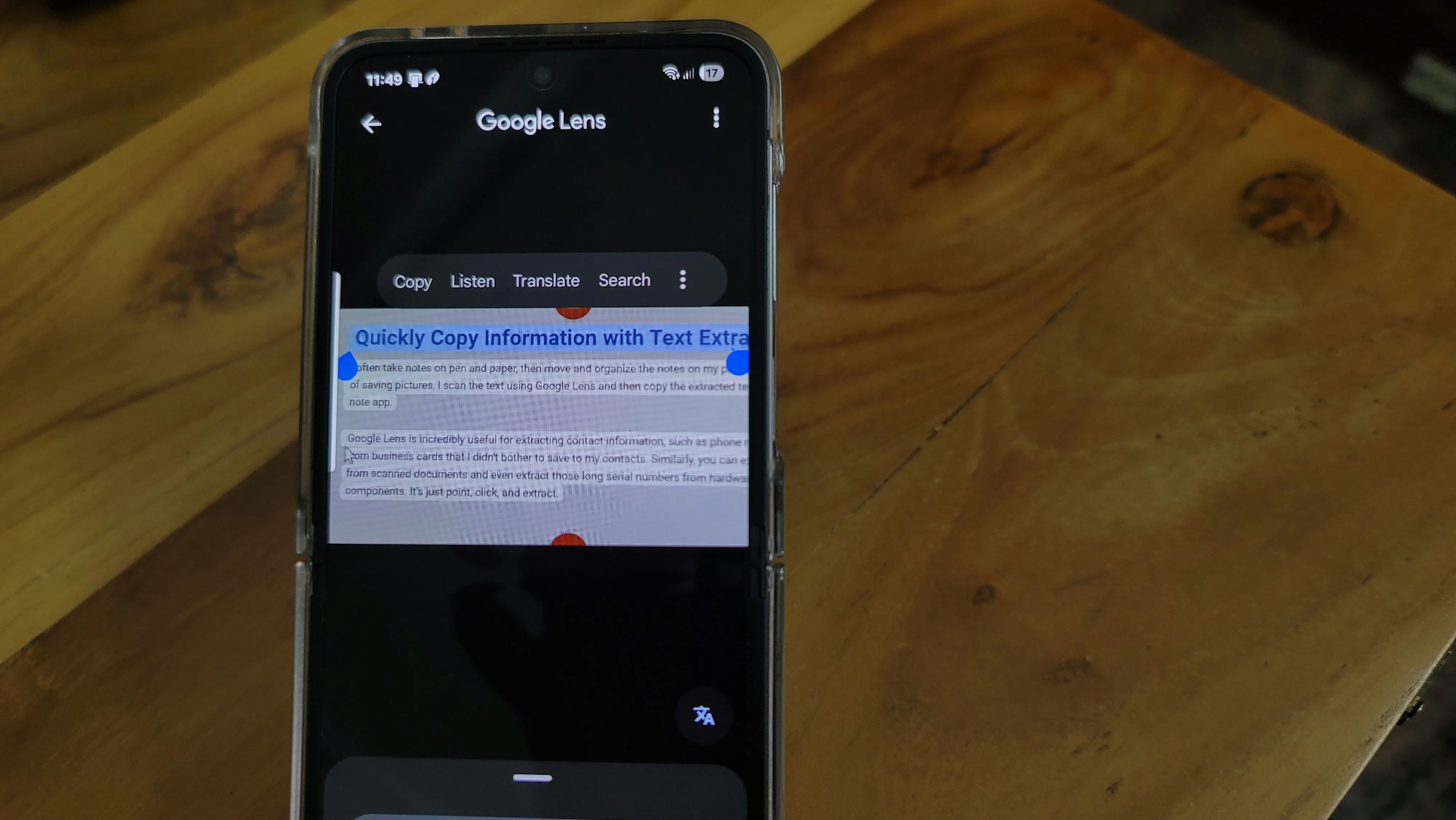Tôi từng nghĩ sẽ không bao giờ rời bỏ giao diện Stock Android – phiên bản Android thuần túy, không tùy biến từ nhà sản xuất. Thế nhưng, chỉ sau một tuần trải nghiệm Smart Launcher, quan điểm của tôi đã thay đổi hoàn toàn. Giờ đây, Stock Android trở nên nhàm chán và nhiều hạn chế. Việc chuyển đổi này hóa ra lại là quyết định tuyệt vời nhất tôi từng đưa ra cho chiếc điện thoại của mình. Bài viết này sẽ đi sâu vào những tính năng nổi bật của Smart Launcher đã thuyết phục tôi đến vậy.
1. Tự Động Phân Loại Ứng Dụng Thông Minh
Tìm Ứng Dụng Dễ Dàng Hơn Bao Giờ Hết
Hầu hết các giao diện Android tùy chỉnh (Android skins) từ các nhà sản xuất điện thoại đều cho phép bạn sắp xếp ứng dụng trong ngăn kéo ứng dụng (app drawer) theo thứ tự bảng chữ cái, thời gian cài đặt, hoặc tần suất sử dụng. Một số giao diện người dùng, như One UI 7 của Samsung, thậm chí còn cho phép bạn sắp xếp ứng dụng theo thứ tự tùy chỉnh riêng.
Tôi đã khá hài lòng với các tùy chọn này cho đến khi được trải nghiệm tính năng sắp xếp ứng dụng tự động với Smart Launcher. Đây là tùy chọn sắp xếp mặc định của launcher này, và nó tự động phân loại ứng dụng trong ngăn kéo ứng dụng thành các danh mục được xác định trước như “Communication” (Giao tiếp), “Entertainment” (Giải trí), “Games” (Trò chơi), và “Utilities” (Tiện ích). Nhờ vậy, bạn không cần phải lướt qua hàng loạt biểu tượng lộn xộn để tìm ứng dụng muốn sử dụng.
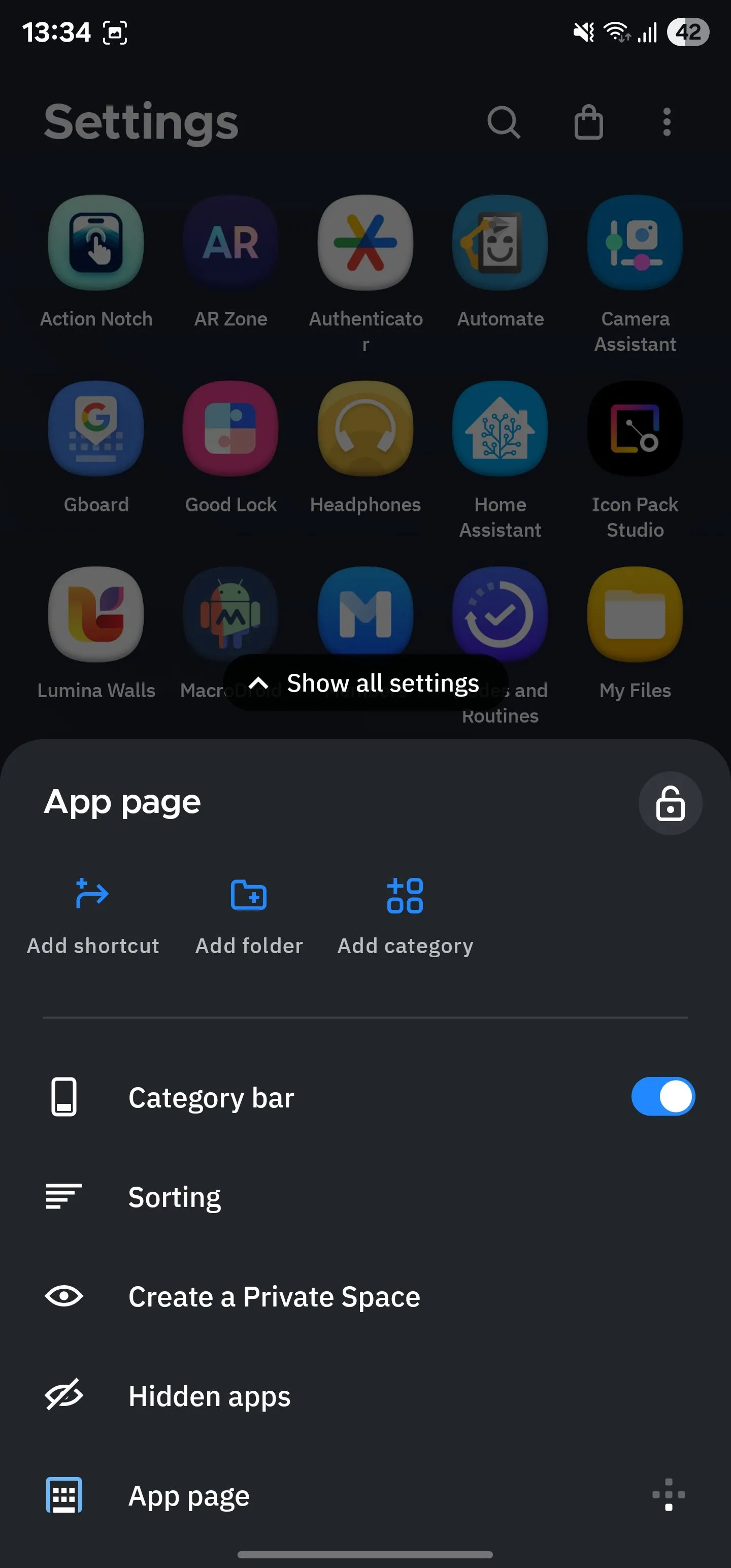 Tùy chọn tùy chỉnh ngăn kéo ứng dụng trong Smart Launcher, hiển thị các danh mục ứng dụng được sắp xếp tự động như Communication, Entertainment, Games, Utilities.
Tùy chọn tùy chỉnh ngăn kéo ứng dụng trong Smart Launcher, hiển thị các danh mục ứng dụng được sắp xếp tự động như Communication, Entertainment, Games, Utilities.
Mặc dù tính năng sắp xếp ứng dụng tự động này hoạt động rất hiệu quả trong việc nhận diện và phân loại ứng dụng, đôi khi vẫn có những trường hợp ngoại lệ. Ví dụ, ứng dụng Fitbit được đưa vào mục “Utilities”. Trong những tình huống như vậy, Smart Launcher vẫn cho phép bạn dễ dàng tạo một danh mục mới và di chuyển các ứng dụng liên quan vào đó để đảm bảo mọi thứ được tổ chức đúng ý.
2. Hệ Thống Lưới Linh Hoạt: Tối Ưu Giao Diện Hoàn Hảo
Giúp Căn Chỉnh Các Yếu Tố UI
Cá nhân tôi không thực sự yêu thích cách hầu hết các giao diện Android xử lý khoảng cách giữa các yếu tố UI (giao diện người dùng), đặc biệt là trên màn hình chính và ngăn kéo ứng dụng. Điều khiến tôi khó chịu nhất là những khoảng trống không mong muốn trên màn hình, đặc biệt rõ ràng trong phần đệm giữa các widget và biểu tượng ứng dụng trên màn hình chính.
Tôi đã trải qua nhiều trường hợp này, đặc biệt là khi sử dụng One UI và OxygenOS. Chẳng hạn, việc thêm widget của ứng dụng TickTick giữa các widget At a Glance và Google Search trong One UI 7 thường để lại phần đệm trên và dưới không khớp, gây ra sự khó chịu về mặt thị giác. Tương tự, một bản cập nhật cho OxygenOS 15 đã giảm phần đệm bên cạnh cho các biểu tượng ứng dụng trong ngăn kéo ứng dụng, khiến chúng trông không cân đối.
Smart Launcher đã giúp tôi khắc phục những phiền toái này, nhờ vào hệ thống lưới linh hoạt của nó. Đúng như tên gọi, hệ thống này không bám vào một lưới khối cứng nhắc như các giao diện gốc của OEM (nhà sản xuất thiết bị gốc).
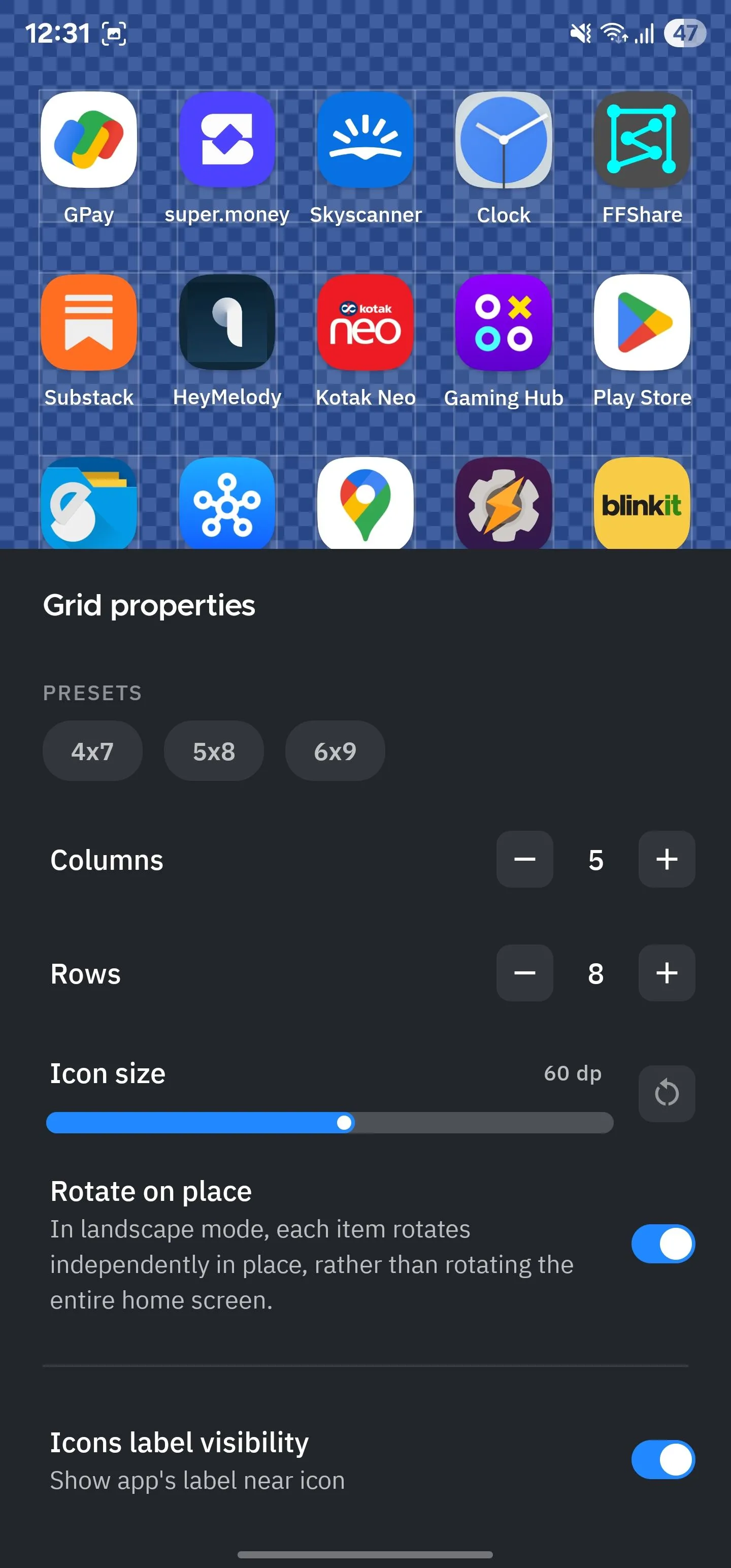 Các tùy chọn bố cục lưới màn hình chính trong Smart Launcher, cho phép người dùng điều chỉnh số hàng và cột để tối ưu không gian.
Các tùy chọn bố cục lưới màn hình chính trong Smart Launcher, cho phép người dùng điều chỉnh số hàng và cột để tối ưu không gian.
Thay vào đó, nó cho phép tôi chọn cấu hình lưới tùy chỉnh, trong đó tôi có thể cấu hình số hàng và cột dựa trên kích thước màn hình của mình để tận dụng tối đa không gian. Tôi cũng có thể điều chỉnh khoảng cách giữa các biểu tượng ứng dụng để đảm bảo chúng khớp hoàn hảo trên màn hình chính.
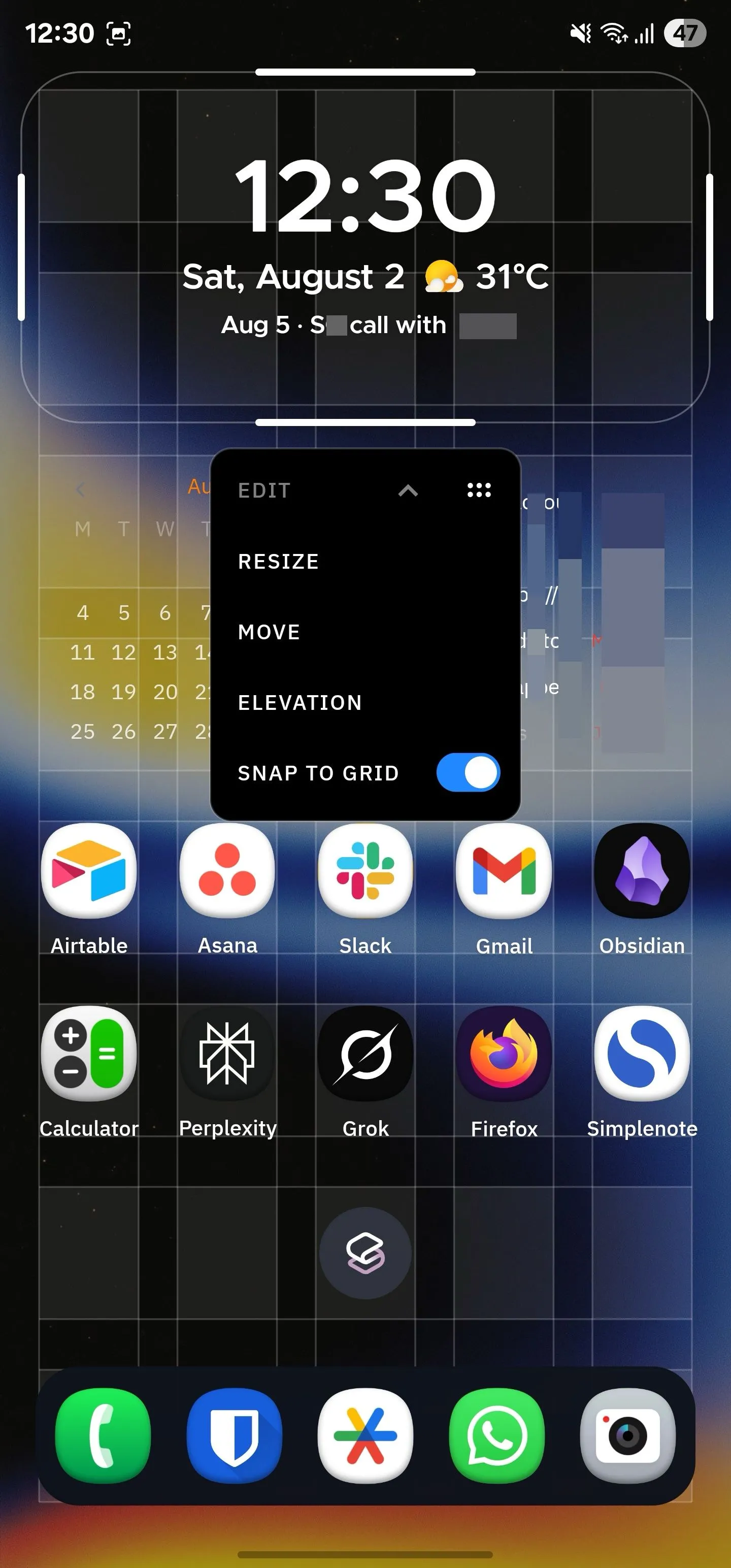 Sử dụng hệ thống lưới linh hoạt của Smart Launcher để điều chỉnh vị trí và khoảng cách của biểu tượng ứng dụng và widget trên màn hình chính.
Sử dụng hệ thống lưới linh hoạt của Smart Launcher để điều chỉnh vị trí và khoảng cách của biểu tượng ứng dụng và widget trên màn hình chính.
Tương tự, hệ thống lưới linh hoạt cũng cho phép tinh chỉnh vị trí của các widget trên màn hình chính. Điều này giúp đảm bảo tất cả các widget của tôi có phần đệm cân đối và không bị lệch lạc. Nó thậm chí còn cho phép tôi tinh chỉnh kích thước và bán kính góc của các widget để đạt được một cái nhìn cân bằng và đồng nhất.
3. Chủ Đề Thích Ứng (Adaptive Theme)
Tạo Trải Nghiệm Đồng Bộ Hóa
Việc căn chỉnh các yếu tố UI chỉ là một trong nhiều cách mà Smart Launcher giúp bạn đạt được một diện mạo trực quan dễ chịu trên thiết bị của mình. Một yếu tố khác mà nó làm để đảm bảo trải nghiệm đồng bộ là sử dụng chủ đề thích ứng (adaptive theme), tự động điều chỉnh bảng màu của launcher để phù hợp với hình nền hiện tại.
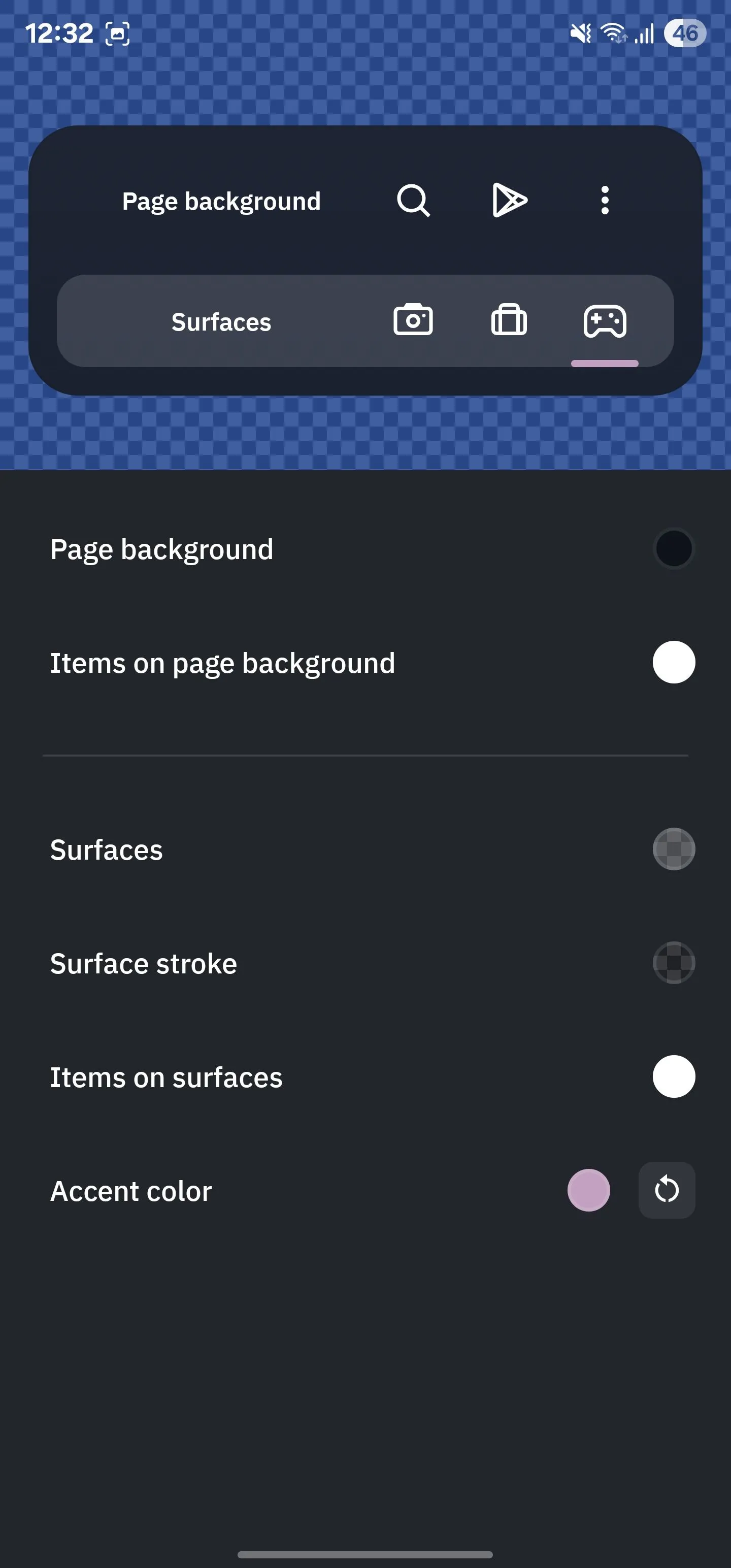 Cấu hình chủ đề thích ứng trong Smart Launcher, hiển thị giao diện người dùng tự động điều chỉnh màu sắc theo hình nền hiện tại.
Cấu hình chủ đề thích ứng trong Smart Launcher, hiển thị giao diện người dùng tự động điều chỉnh màu sắc theo hình nền hiện tại.
Cách hoạt động của chủ đề thích ứng là ngay sau khi bạn áp dụng một hình nền, Smart Launcher sẽ phân tích nó và trích xuất tất cả các màu chủ đạo trong đó. Sau đó, nó áp dụng những màu này cho các yếu tố UI khác nhau của launcher, chẳng hạn như nền ngăn kéo ứng dụng, thư mục, văn bản, màu nhấn và các bề mặt (khu vực chứa nhãn danh mục).
Mặc dù launcher này rất giỏi trong việc tạo ra các chủ đề màu sắc dễ chịu cho các yếu tố UI, bạn vẫn có thể tinh chỉnh lựa chọn của nó hoặc ghi đè bằng cách chọn thủ công các màu sắc ưa thích của mình.
Ngoài ra, Smart Launcher cũng cung cấp các chủ đề Frosted Glass (Kính mờ) và Opaque Glass (Kính đục). Đây là hai chủ đề bán trong suốt mang đến hiệu ứng giống kính hiện đại, dựa trên hiệu ứng làm mờ trên điện thoại của bạn, nơi hình nền được làm mờ nhưng vẫn hiển thị nhẹ nhàng qua các yếu tố UI—tương tự như giao diện Liquid Glass của iOS 26.
4. Biểu Tượng Ứng Dụng Nổi Bật
Đảm Bảo Tính Đồng Nhất Về Hình Ảnh
Cùng với chủ đề thích ứng, Smart Launcher còn cung cấp một lựa chọn biểu tượng ứng dụng tốt hơn. Điều này đảm bảo các biểu tượng trong ngăn kéo ứng dụng và trên màn hình chính trông đồng nhất.
Smart Launcher thực hiện điều này theo một vài cách. Đầu tiên, nó sử dụng các biểu tượng thích ứng (adaptive icons), đảm bảo tất cả các biểu tượng ứng dụng có cùng hình dạng và kích thước. Bạn có thể chọn từ nhiều hình dạng khác nhau tùy theo sở thích của mình.
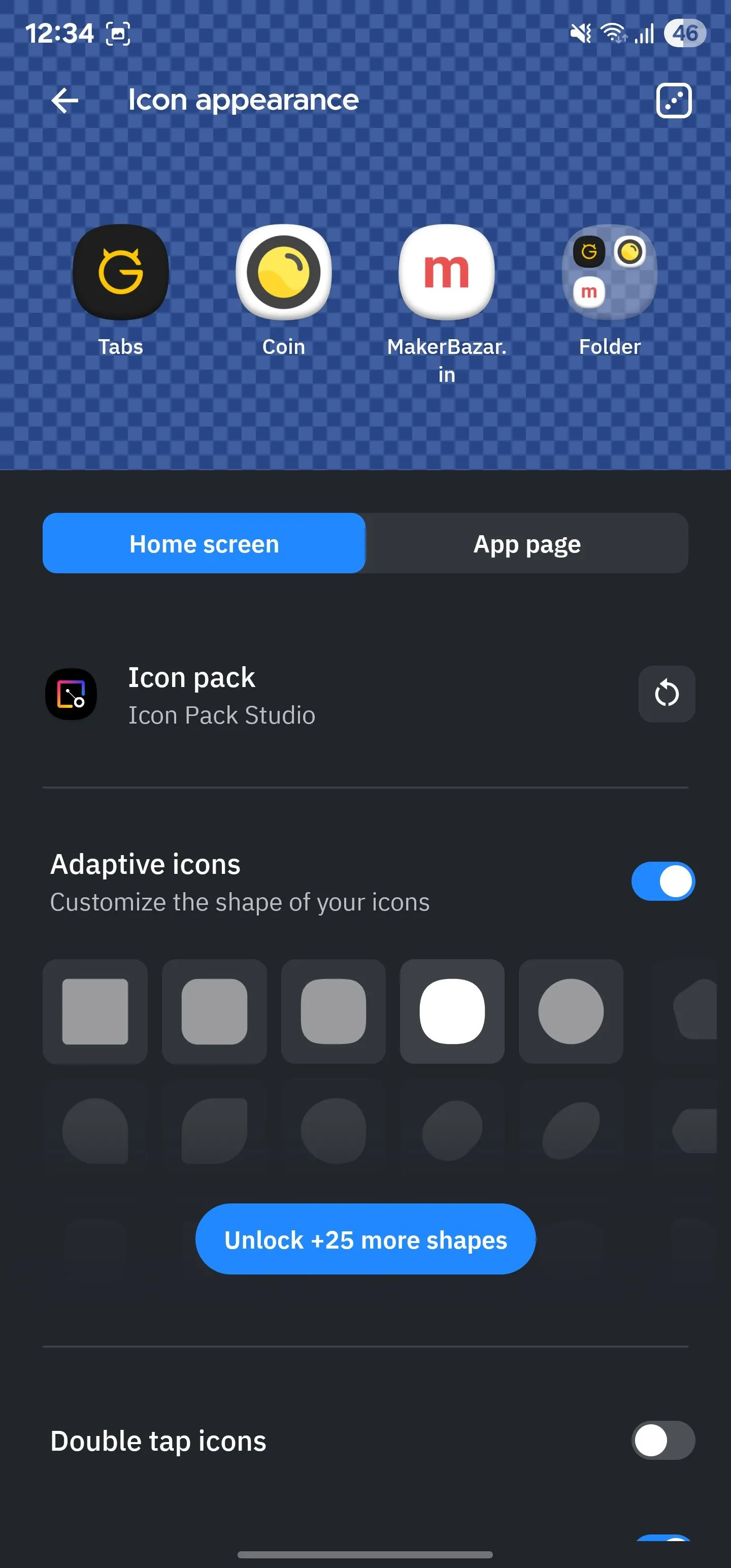 Thiết lập Smart Launcher để sử dụng biểu tượng thích ứng, đảm bảo tất cả các biểu tượng ứng dụng có hình dạng và kích thước đồng nhất.
Thiết lập Smart Launcher để sử dụng biểu tượng thích ứng, đảm bảo tất cả các biểu tượng ứng dụng có hình dạng và kích thước đồng nhất.
Tiếp theo là khả năng hỗ trợ các gói biểu tượng của bên thứ ba (third-party icon packs). Nhờ đó, bạn có thể tải xuống ứng dụng gói biểu tượng yêu thích của mình từ Play Store và tìm một gói biểu tượng phù hợp với hình nền của bạn, hoặc thậm chí tự tạo một gói tùy chỉnh.
![]() Tùy chỉnh một gói biểu tượng trong Icon Pack Studio thông qua Smart Launcher, cho phép người dùng cá nhân hóa giao diện biểu tượng ứng dụng.
Tùy chỉnh một gói biểu tượng trong Icon Pack Studio thông qua Smart Launcher, cho phép người dùng cá nhân hóa giao diện biểu tượng ứng dụng.
Cuối cùng, launcher cũng cho phép bạn sửa đổi từng biểu tượng riêng lẻ. Điều này cực kỳ hữu ích khi bạn không hài lòng với lựa chọn biểu tượng mặc định của Smart Launcher cho một ứng dụng cụ thể, mang lại khả năng tùy biến sâu sắc đến từng chi tiết.
5. Nhóm Biểu Tượng (Icon Groups)
Đơn Giản Hóa Thao Tác Bằng Một Tay
Tôi là người yêu thích điện thoại cỡ lớn, và mặc dù có bàn tay khá to, việc thực hiện nhiều thao tác trên điện thoại bằng một tay vẫn đòi hỏi khá nhiều “kỹ năng ngón tay”. Truy cập các ứng dụng trên màn hình chính là một trong số đó.
Smart Launcher cung cấp một giải pháp tuyệt vời cho vấn đề này, được gọi là nhóm biểu tượng (icon groups). Nhóm biểu tượng về cơ bản là một widget động và có khả năng phản hồi, chứa các biểu tượng ứng dụng trong các bố cục khác nhau như hoa (flower), lưới (grid), tổ ong (honeycomb) và vòm (arch).
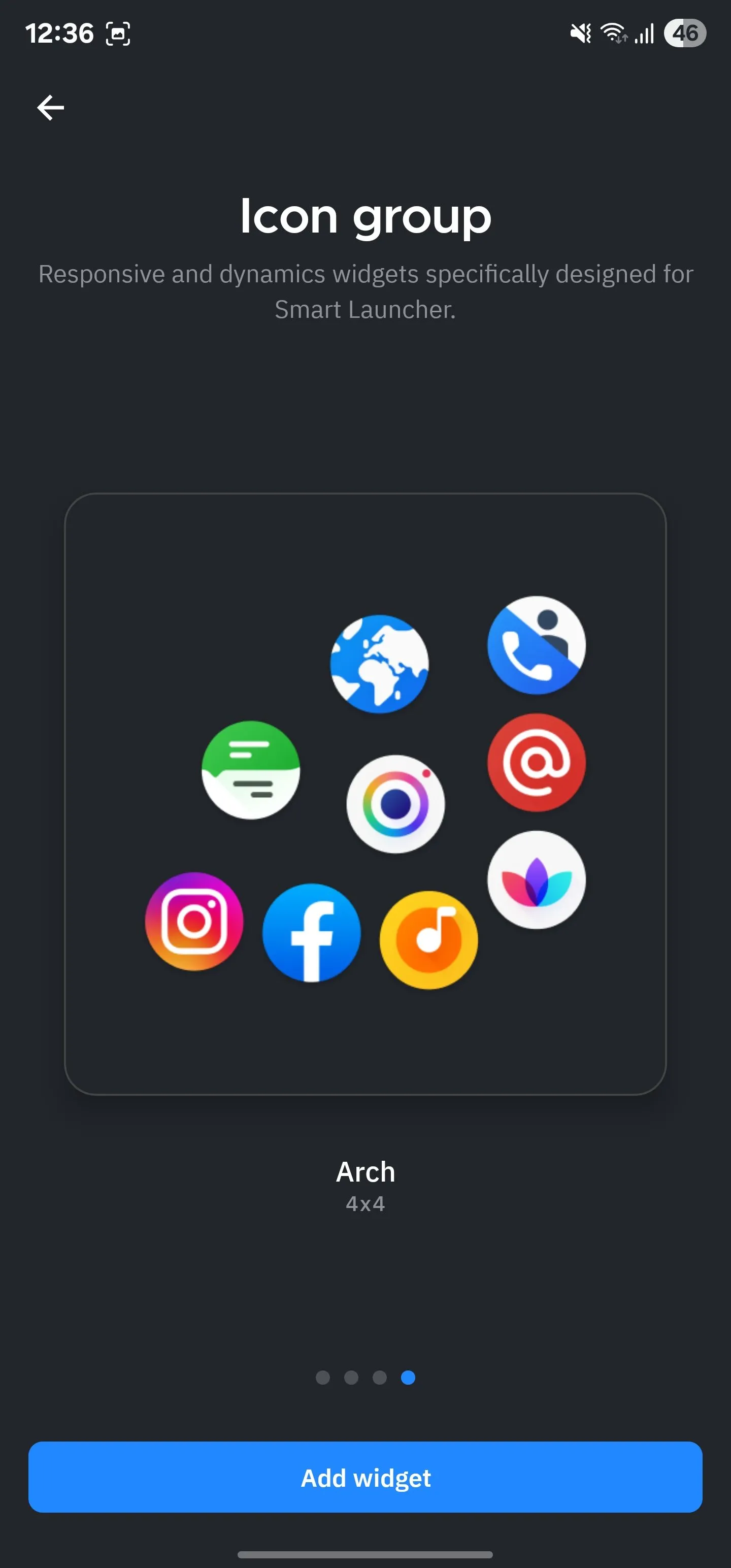 Bố cục nhóm biểu tượng dạng vòm (arch) trong Smart Launcher, giúp truy cập ứng dụng bằng một tay dễ dàng hơn.
Bố cục nhóm biểu tượng dạng vòm (arch) trong Smart Launcher, giúp truy cập ứng dụng bằng một tay dễ dàng hơn.
Tôi sử dụng bố cục tổ ong và vòm để đặt các ứng dụng thường dùng trên màn hình chính vì chúng có thể sắp xếp các biểu tượng dày đặc hơn so với lưới vuông truyền thống. Ngoài ra, cách sắp xếp của chúng giúp đưa các biểu tượng ứng dụng vào tầm với dễ dàng của ngón cái, giúp tôi truy cập chúng thuận tiện hơn khi sử dụng điện thoại bằng một tay.
Bên cạnh đó, tính năng nhóm biểu tượng còn có một trường hợp sử dụng khác. Vì Smart Launcher không có một thanh dock truyền thống, bạn có thể tạo một nhóm biểu tượng với các ứng dụng cần thiết của mình và đặt nó ở cuối trang màn hình chính, hoạt động như một dock tùy chỉnh linh hoạt.
6. Cử Chỉ Điều Khiển Nhanh Chóng
Tăng Tốc Độ Điều Khiển Thiết Bị
Ngoài việc giúp các biểu tượng ứng dụng trên màn hình chính dễ tiếp cận hơn, Smart Launcher còn sử dụng các cử chỉ để cải thiện khả năng điều khiển thiết bị. Nó hỗ trợ nhiều cử chỉ như chạm đúp, vuốt trái, vuốt phải, vuốt lên và vuốt xuống, mà bạn có thể gán các hành động mình thường xuyên thực hiện.
Ví dụ, tôi đã thiết lập cử chỉ chạm đúp để tắt màn hình điện thoại của mình. Bằng cách này, tôi không cần phải với tay đến nút nguồn để khóa màn hình. Tương tự, tôi đã thiết lập cử chỉ vuốt xuống để hiển thị bảng thông báo.
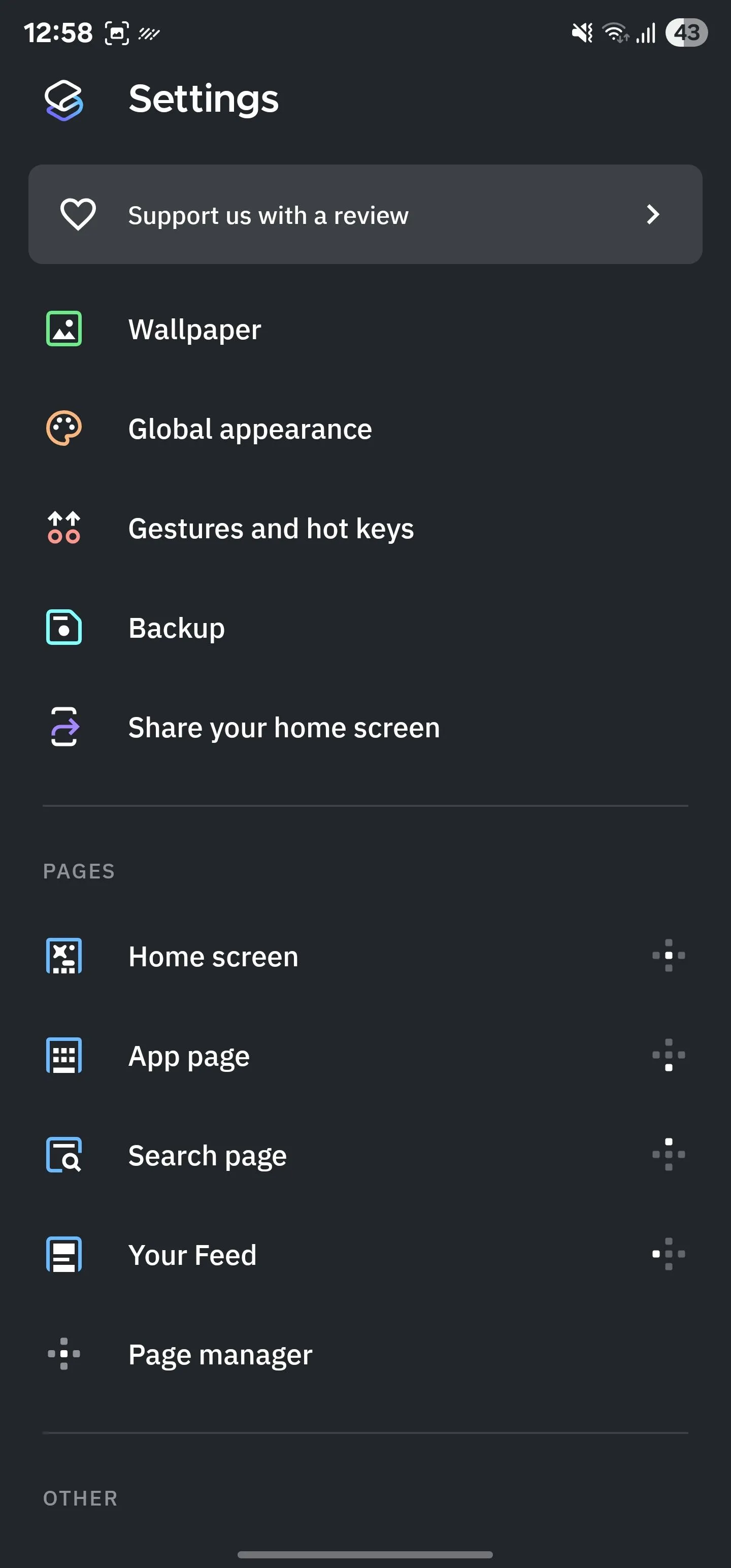 Trang cài đặt của Smart Launcher, nơi người dùng có thể tùy chỉnh các chức năng và cử chỉ điều khiển.
Trang cài đặt của Smart Launcher, nơi người dùng có thể tùy chỉnh các chức năng và cử chỉ điều khiển.
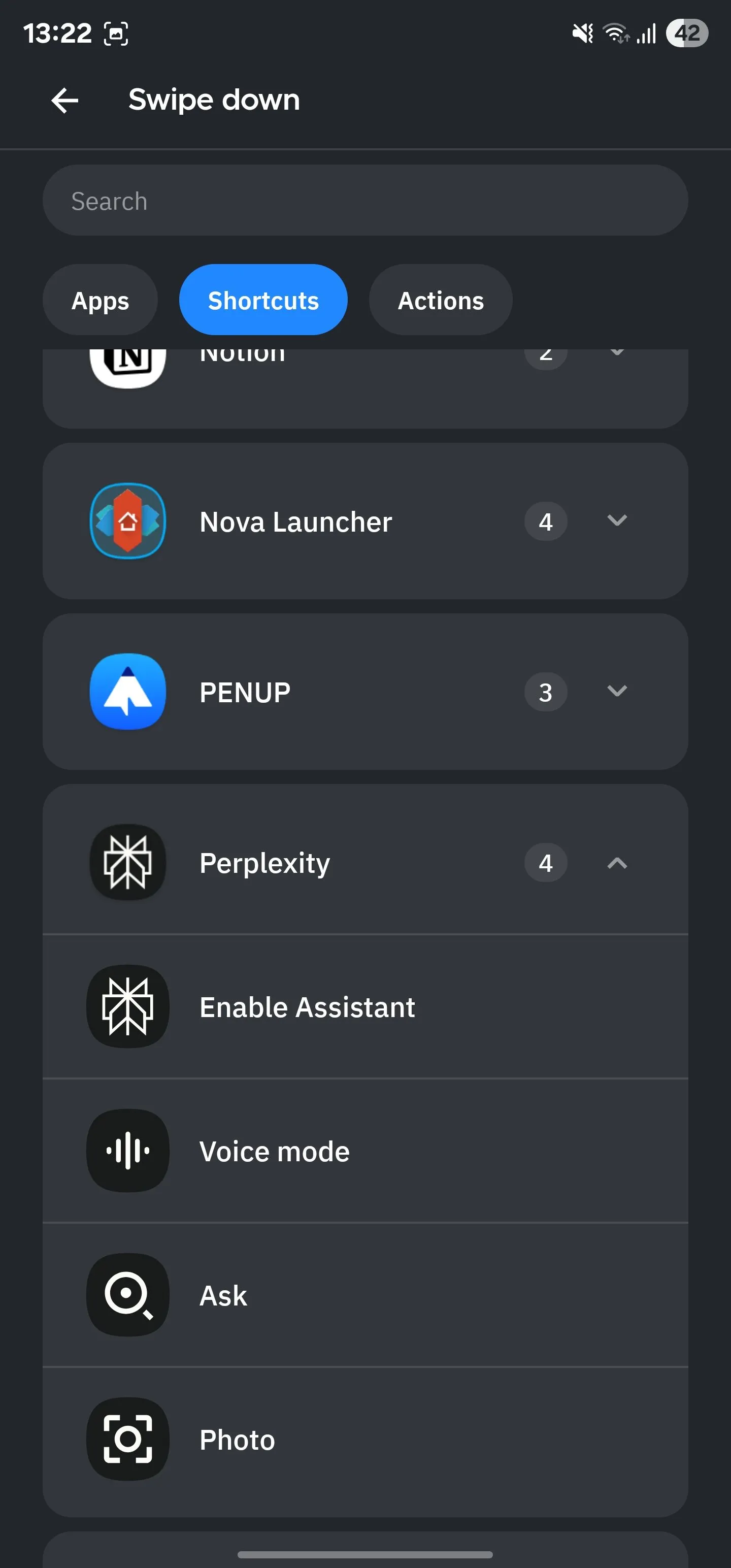 Giao diện gán hành động cho cử chỉ vuốt xuống trong Smart Launcher, cho phép tùy chỉnh nhanh chóng các thao tác thường dùng.
Giao diện gán hành động cho cử chỉ vuốt xuống trong Smart Launcher, cho phép tùy chỉnh nhanh chóng các thao tác thường dùng.
Các tùy chọn hữu ích khác bao gồm truy cập bảng thông báo, hiển thị các ứng dụng gần đây và bật chế độ thang độ xám (để giảm mỏi mắt vào ban đêm). Bạn cũng có thể thiết lập cử chỉ để khởi chạy các ứng dụng yêu thích hoặc mở ứng dụng trong một menu cụ thể. Chẳng hạn, bạn có thể khởi chạy ứng dụng Perplexity AI ở chế độ giọng nói trực tiếp từ màn hình chính.
Tương tự như cử chỉ, Smart Launcher cũng có các phím nóng (hotkeys). Chúng hoạt động với điều hướng dựa trên nút bấm, trong đó bạn gán hành động cho cử chỉ chạm đúp hoặc nhấn giữ trên phím Home hoặc Back tương ứng.
7. Tính Năng Tìm Kiếm Thông Minh (Smart Search)
Giúp Tìm Kiếm Và Hoàn Thành Công Việc Dễ Dàng Hơn
Tính năng tìm kiếm nhanh là một yếu tố không thể thiếu trên nhiều launcher của bên thứ ba. Nó cũng có sẵn trên Smart Launcher, nhưng khả năng của nó vượt trội hơn hẳn so với những ứng dụng khác.
Ngoài việc giúp bạn nhanh chóng tìm và mở ứng dụng, Smart Search còn hỗ trợ bạn thực hiện nhiều hành động khác. Chúng bao gồm mọi thứ từ các thao tác đơn giản như tra cứu danh bạ, tìm tệp trong bộ nhớ cục bộ, kiểm tra sự kiện lịch, đến các hành động nâng cao như chuyển đổi đơn vị hoặc tiền tệ, tìm ứng dụng trên Play Store, hoặc tìm kiếm thông tin trên web.
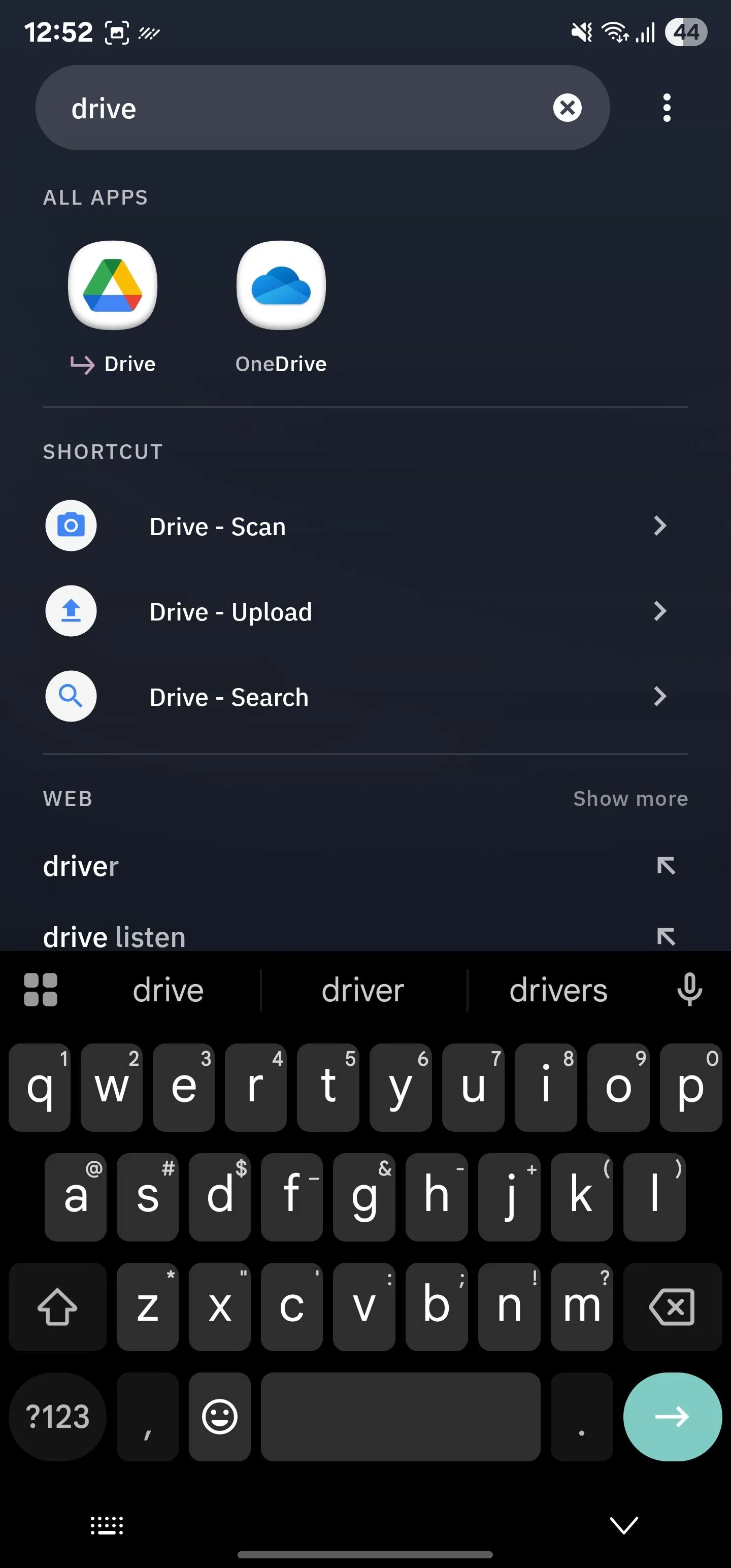 Các phím tắt Google Drive trong tính năng Tìm kiếm Thông minh của Smart Launcher, cho phép truy cập nhanh các chức năng như Scan và Upload.
Các phím tắt Google Drive trong tính năng Tìm kiếm Thông minh của Smart Launcher, cho phép truy cập nhanh các chức năng như Scan và Upload.
Ngoài ra, Smart Launcher cũng tích hợp các phím tắt cho nhiều ứng dụng khác nhau vào Smart Search. Điều này cho phép bạn nhanh chóng truy cập các chức năng cụ thể của ứng dụng trực tiếp từ thanh tìm kiếm.
Ví dụ yêu thích của tôi là sự tích hợp với Gmail. Tôi có nhiều tài khoản được liên kết với ứng dụng Gmail của mình. Nhờ tính năng này, tôi có thể nhanh chóng truy cập hộp thư đến của bất kỳ tài khoản nào trực tiếp. Tôi cũng rất thích các phím tắt Scan và Upload cho Google Drive, cũng như phím tắt Password Generator cho Bitwarden mà Smart Search cung cấp, mang lại sự tiện lợi đáng kinh ngạc trong công việc hàng ngày.
8. Trang “Nguồn Cấp Dữ Liệu Của Bạn”
Nguồn Cấp Nội Dung Cá Nhân Hóa Ngay Trên Màn Hình Chính
Trang “Your Feed” (Nguồn cấp dữ liệu của bạn) là một trong những lý do chính khiến tôi bị cuốn hút vào Smart Launcher trên điện thoại của mình. Đây là một trang hoàn toàn có thể tùy chỉnh – có thể truy cập bằng cách vuốt sang phải trên màn hình chính – mang nguồn cấp dữ liệu cá nhân của bạn từ các trang web tin tức và thông tin đến thẳng màn hình chính.
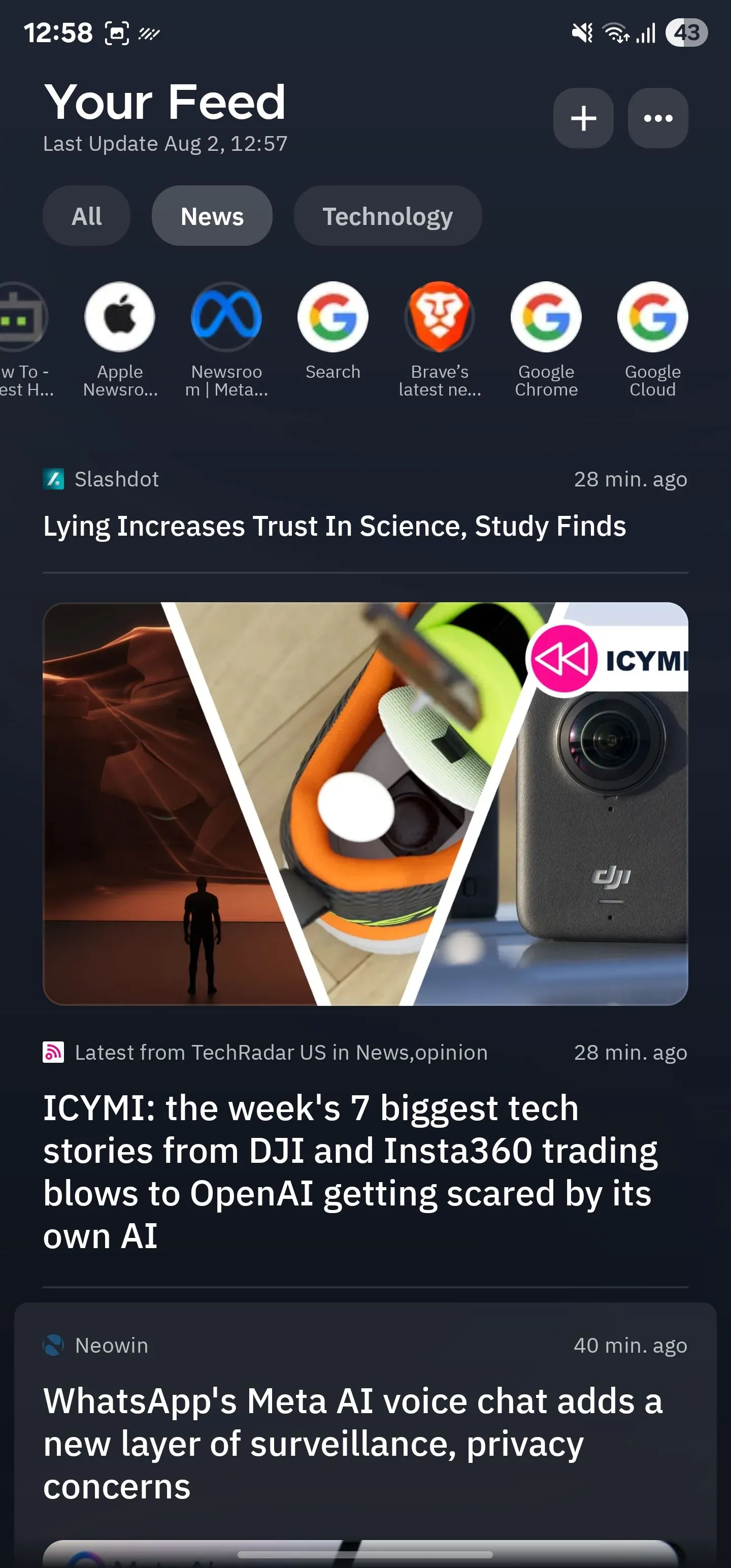 Màn hình "Your Feed" (Nguồn cấp dữ liệu của bạn) của Smart Launcher, hiển thị nội dung cá nhân hóa từ các nguồn tin tức và RSS.
Màn hình "Your Feed" (Nguồn cấp dữ liệu của bạn) của Smart Launcher, hiển thị nội dung cá nhân hóa từ các nguồn tin tức và RSS.
Tôi đã biến trang “Your Feed” thành một nguồn cấp dữ liệu RSS (Really Simple Syndication) cá nhân hóa của tất cả các trang web tôi theo dõi. Bằng cách đó, tôi không cần phải vào ứng dụng RSS mỗi khi muốn kiểm tra các cập nhật mới nhất từ các nguồn đó. Điều tuyệt vời nhất? Nó không bị điều khiển bởi thuật toán, vì vậy bạn chỉ thấy nội dung từ các nguồn bạn đã thêm vào.
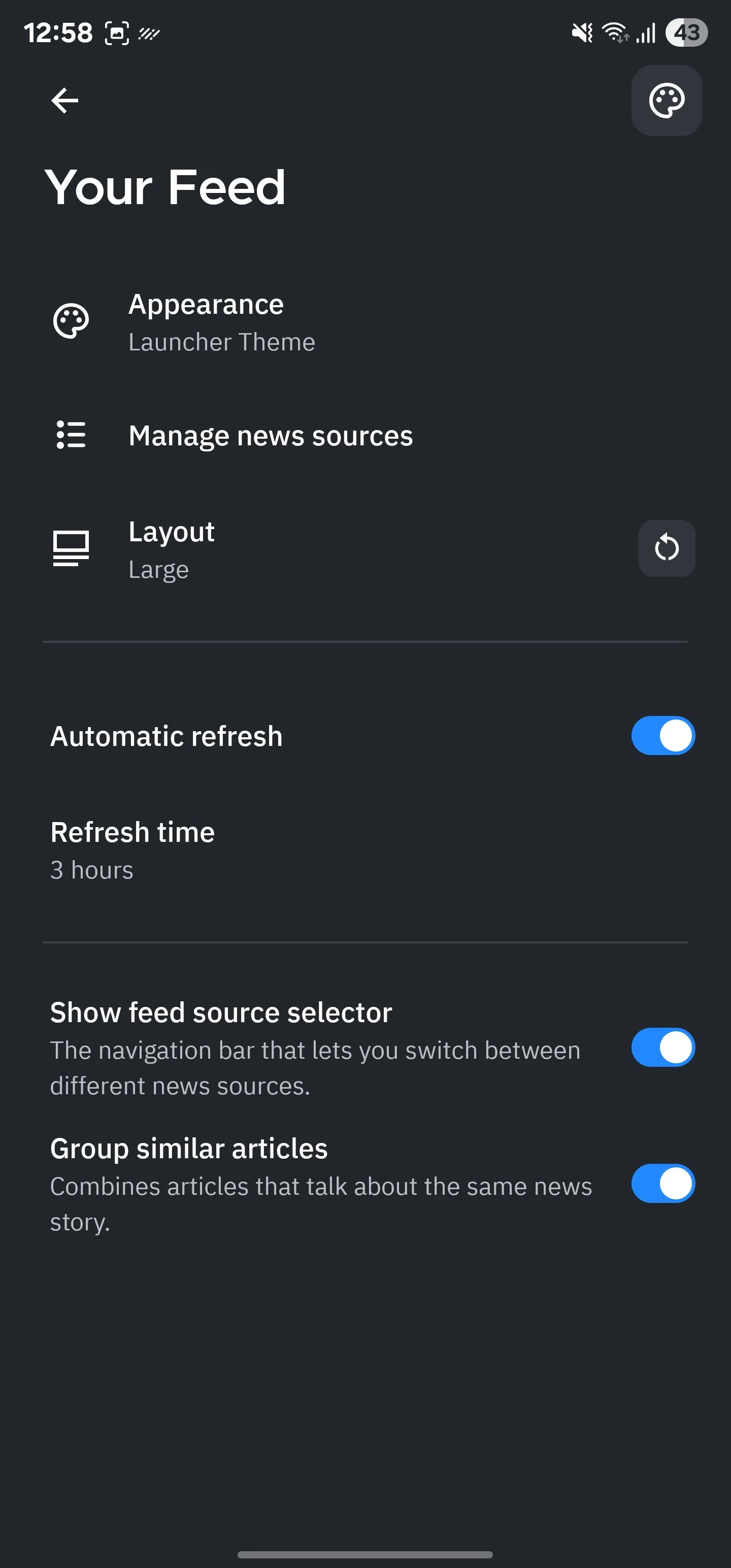 Trang cấu hình tính năng "Your Feed" của Smart Launcher, cho phép người dùng tùy chỉnh nguồn cấp dữ liệu và giao diện hiển thị.
Trang cấu hình tính năng "Your Feed" của Smart Launcher, cho phép người dùng tùy chỉnh nguồn cấp dữ liệu và giao diện hiển thị.
Smart Launcher cung cấp nhiều cách để thiết lập trang “Your Feed”. Bạn có thể theo dõi từng nguồn riêng lẻ, thêm nguồn cấp RSS của chúng, hoặc nhập một tệp OPML (cách dễ nhất trong tất cả). Sau khi đã chọn lọc, bạn có thể tùy chỉnh các khía cạnh nhất định của nguồn cấp dữ liệu, chẳng hạn như giao diện, bố cục và thời gian làm mới, theo yêu cầu.
9. Vô Vàn Tùy Chọn Tùy Biến Chuyên Sâu
Mở Khóa Khả Năng Cá Nhân Hóa Tối Đa
Ngoài các tùy chỉnh đã thảo luận từ đầu bài viết, Smart Launcher còn cung cấp nhiều tùy chọn khác để bạn cá nhân hóa điện thoại của mình. Ví dụ, launcher này có tích hợp sẵn với các nguồn hình nền độ phân giải cao phổ biến như Backdrops và Walli, vì vậy bạn không cần truy cập riêng từng ứng dụng để tìm hình nền mới.
![]() Giao diện tùy chỉnh màu sắc biểu tượng trong Icon Pack Studio trên Smart Launcher, giúp đồng bộ hóa với chủ đề giao diện.
Giao diện tùy chỉnh màu sắc biểu tượng trong Icon Pack Studio trên Smart Launcher, giúp đồng bộ hóa với chủ đề giao diện.
Một tính năng hữu ích khác là trình quản lý trang (page manager). Với nó, bạn có thể dễ dàng chọn thứ tự xuất hiện của các trang màn hình chính, thêm trang mới và xóa các trang hiện có.
Smart Launcher cũng cho phép bạn đặt màu sắc tùy chỉnh cho các biểu tượng ứng dụng. Bằng cách đó, bạn có thể làm cho các biểu tượng trở nên nổi bật với chủ đề môi trường mà launcher áp dụng. Tương tự, bạn cũng có thể thay đổi phông chữ cho ứng dụng, tên thư mục và widget. Tôi cũng rất thích việc bạn có thể buộc tất cả các widget sử dụng một phông chữ cụ thể để duy trì tính nhất quán về mặt hình ảnh.
Cuối cùng, có khả năng sao lưu và khôi phục cấu hình của bạn. Điều này giúp bạn tiết kiệm công sức thiết lập lại mọi thứ khi chuyển sang điện thoại mới. Với tư cách là một người thường xuyên hoán đổi thẻ SIM giữa các điện thoại, đây thực sự là một tính năng cứu cánh cho tôi.
Smart Launcher thực sự là một trong những launcher Android của bên thứ ba tốt nhất mà tôi từng sử dụng trong những năm gần đây. Nó nhẹ, nhanh và có khả năng tùy biến cao. Chưa kể, nó tích hợp vô số tính năng, bao gồm khả năng ẩn ứng dụng và các bố cục độc lập cho điện thoại có nhiều màn hình.
Bạn có thể mở khóa nhiều tính năng hơn như hình nền phối cảnh 3D, widget thông minh và sao lưu hàng ngày bằng cách nâng cấp lên Smart Launcher Pro với một khoản phí một lần hoặc đăng ký hàng tháng/hàng năm.